詳細的操作方法,請參閱以下說明。
目錄
‐ 拍攝或編輯照片或影片
‐ 透過一覽畫面確認分享至聊天室內的圖片、影片、連結或檔案
‐ 確認已下載的照片或影片
拍攝或編輯照片或影片
本功能可於Windows/Mac(追加裝置)以外的裝置上使用。
於LINE應用程式的聊天室或LINE VOOM內使用攝影功能時,可在拍攝時套用濾鏡及特效。
同時,使用LINE應用程式或裝置的攝影功能拍攝的照片及影片也可以進行編輯並傳送至聊天室。
拍攝照片或影片
操作步驟 參考資訊
參考資訊主要裝置
1. 於「聊天」分頁開啟聊天室2. 點選聊天室畫面下方的「
 」
」3. 點選畫面下方的圓形快門鍵
※點選或滑動畫面即可切換照片、影片或轉為文字(僅限智慧手機)等模式。
※若使用iPad,請點選「使用照片」或「重新拍攝」。
4. 依需求進行編輯後,點選「
 」
」追加裝置
iPad用戶
1. 於「聊天」分頁開啟聊天室2. 點選聊天室畫面下方的「
 」
」3. 點選畫面下方的圓形快門鍵
※點選或滑動畫面即可切換照片、影片等模式。
4. 點選「使用照片」或「重新拍攝」
5. 依需求進行編輯後,點選「
 」
」Android用戶
1. 於「聊天」分頁開啟聊天室2. 點選聊天室畫面下方的「
 」
」3. 點選畫面下方的圓形快門鍵
※點選或滑動畫面即可切換照片、影片或轉為文字等模式。
4. 依需求進行編輯後,點選「
 」
」拍攝畫面內可使用的功能如下。
閃光燈
可透過
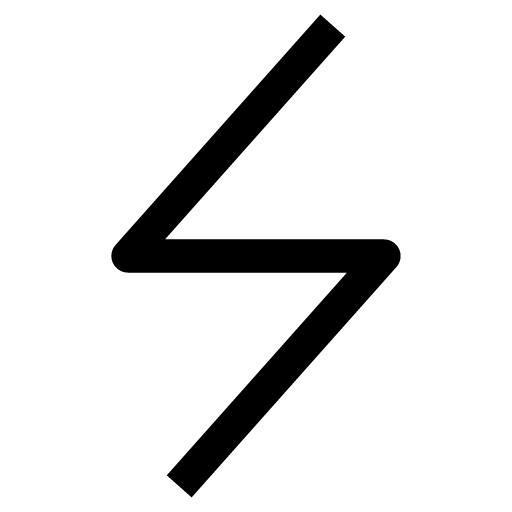 /
/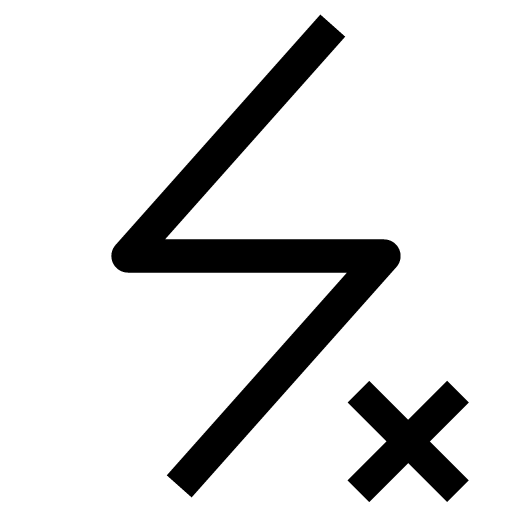 /
/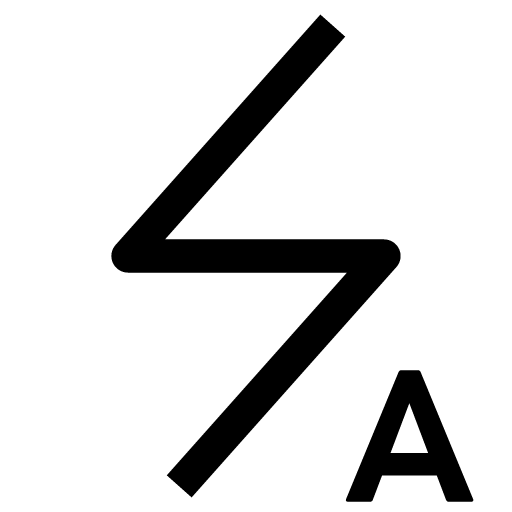 開啟、關閉閃光燈或設定為自動模式。
開啟、關閉閃光燈或設定為自動模式。特效
※本功能僅可於iPad以外的裝置使用。
透過畫面下方的
 ,即可套用可配合臉部表情變化的特效等功能。
,即可套用可配合臉部表情變化的特效等功能。切換鏡頭方向
透過
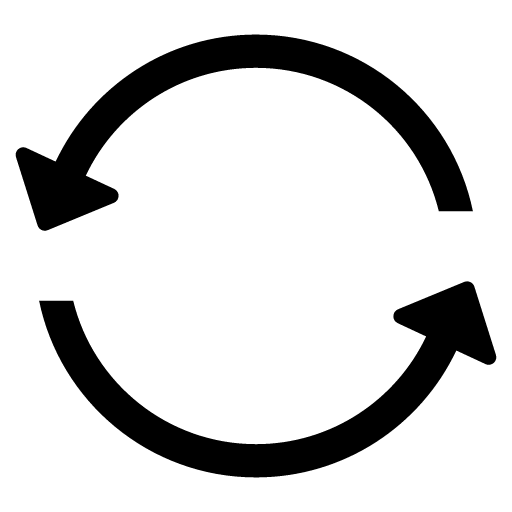 可切換前置鏡頭(自拍鏡頭)和後置鏡頭(拍攝眼前景色用的鏡頭)。
可切換前置鏡頭(自拍鏡頭)和後置鏡頭(拍攝眼前景色用的鏡頭)。編輯照片或影片
操作步驟1. 點選聊天室下方的「
 」
」2. 點選希望編輯的照片或影片
3. 依需求進行編輯後,點選「
 」
」編輯畫面內可使用的功能如下。
濾鏡
透過
 可設定希望使用的濾鏡。
可設定希望使用的濾鏡。裁切/旋轉/裁切照片
編輯照片時,點選四方形的裁切圖示即可裁剪照片。
編輯影片時,可透過
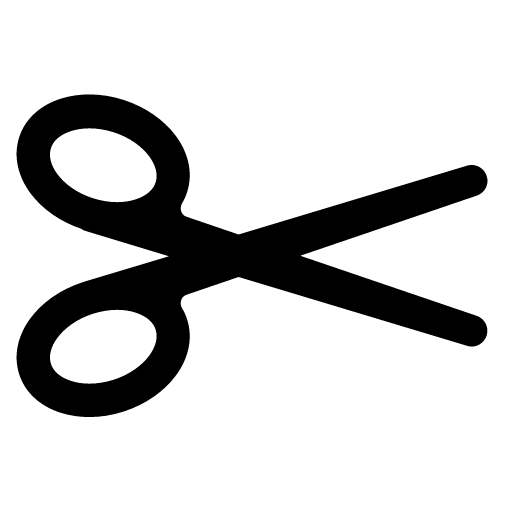 剪取影片中的片段。
剪取影片中的片段。塗鴉
透過
 可選擇筆的粗細、顏色或圖形,並於照片上塗鴉。
可選擇筆的粗細、顏色或圖形,並於照片上塗鴉。馬賽克/霧化
編輯照片時,點選馬賽克圖示即可選擇在照片上加入馬賽克或霧化效果。
文字
 :可使用以下功能於照片上加上文字。
:可使用以下功能於照片上加上文字。色層圖示:可套用喜歡的顏色。
 :可變更字型。
:可變更字型。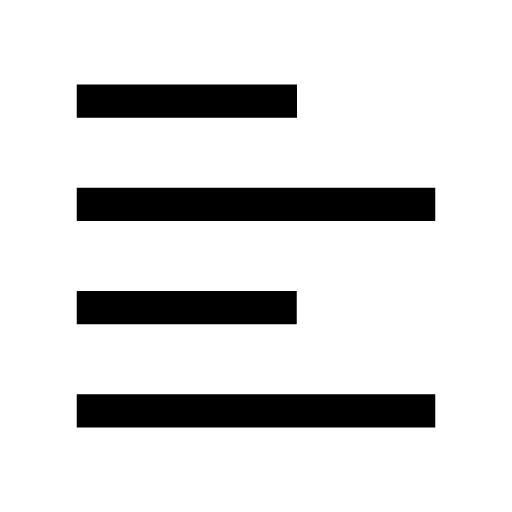 /
/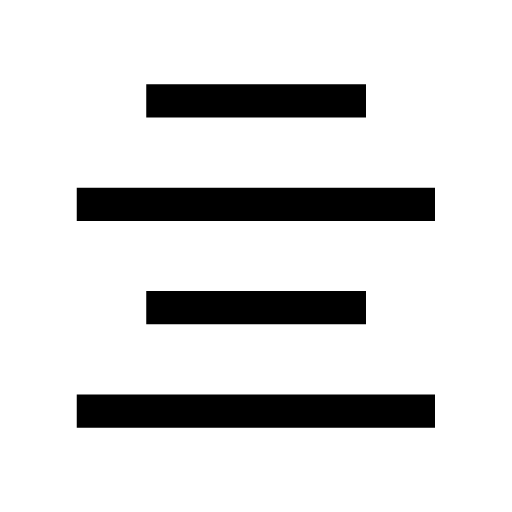 /
/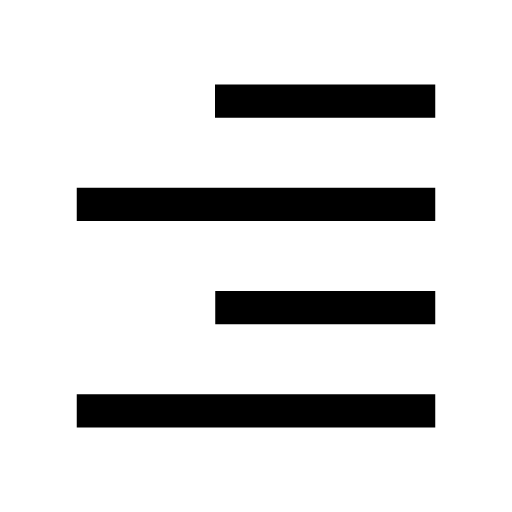 :可指定文字排列位置。(※文字須超過2行。)
:可指定文字排列位置。(※文字須超過2行。)貼圖
透過
 可於照片或影片上加上現在的日期時間、表情貼、位置資訊貼圖,或自己持有的貼圖。
可於照片或影片上加上現在的日期時間、表情貼、位置資訊貼圖,或自己持有的貼圖。※可使用的貼圖種類如下。
⋅基本貼圖
⋅個人原創貼圖
⋅部分LINE官方貼圖
透過一覽畫面確認分享至聊天室內的圖片、影片、連結或檔案
透過一覽頁面可瀏覽聊天室內傳送及接收的所有照片、影片、連結或檔案。
操作步驟
 參考資訊
參考資訊主要裝置
依序點選聊天室上方的「 」>「照片⋅影片」後,依需求選擇「照片⋅影片」、「連結」或「檔案」。
」>「照片⋅影片」後,依需求選擇「照片⋅影片」、「連結」或「檔案」。「照片⋅影片」、「連結」、「檔案」分頁內可使用的功能分別如下。
照片⋅影片
確認方法
可依月份批次確認分享至聊天室內的照片或影片。
同時,開啟照片或影片後,將顯示的內容向左右滑動,即可瀏覽該聊天室內的其他照片或影片。
刪除或分享方法
點選畫面由上方的「選擇」鍵後,可一次刪除或分享多筆照片/影片,或是儲存至裝置上。
此外,照片也可以儲存至相簿內。
前往聊天訊息的方法
點選顯示於照片或影片畫面上方的日期,即可移動至傳送該筆照片或影片的訊息位置。
連結
點選連結即可開啟該網址所連結的網頁。
點選顯示於連結右方的「
 」後,可選擇分享、傳送至Keep筆記、跳到該則訊息等功能,Android用戶還可以使用複製網址的功能。
」後,可選擇分享、傳送至Keep筆記、跳到該則訊息等功能,Android用戶還可以使用複製網址的功能。檔案
點選顯示於檔案右方的「
 」後,可選擇分享、傳送至Keep筆記、跳到該則訊息等功能。
」後,可選擇分享、傳送至Keep筆記、跳到該則訊息等功能。追加裝置
iPad/Android用戶
依序點選聊天室上方的「 」>「照片⋅影片」後,依需求選擇「照片⋅影片」、「連結」或「檔案」。
」>「照片⋅影片」後,依需求選擇「照片⋅影片」、「連結」或「檔案」。「照片⋅影片」、「連結」、「檔案」分頁內可使用的功能分別如下。
照片⋅影片
確認方法
可依月份批次確認分享至聊天室內的照片或影片。
同時,開啟照片或影片後,將顯示的內容向左右滑動,即可瀏覽該聊天室內的其他照片或影片。
刪除或分享方法
點選畫面由上方的「選擇」鍵後,可一次刪除或分享多筆照片/影片,或是儲存至相簿或裝置上。
前往聊天訊息的方法
點選顯示於照片或影片畫面上方的日期,即可移動至傳送該筆照片或影片的訊息位置。
連結
點選連結即可開啟該網址所連結的網頁。
點選顯示於連結右方的「
 」後,可選擇分享、傳送至Keep筆記、跳到該則訊息等功能,Android用戶還可以使用複製網址的功能。
」後,可選擇分享、傳送至Keep筆記、跳到該則訊息等功能,Android用戶還可以使用複製網址的功能。檔案
點選顯示於檔案右方的「
 」後,可選擇分享、傳送至Keep筆記、跳到該則訊息等功能。
」後,可選擇分享、傳送至Keep筆記、跳到該則訊息等功能。Windows/Mac用戶
點擊聊天室上方的「 」後,依需求選擇「照片⋅影片」、「連結」或「檔案」。
」後,依需求選擇「照片⋅影片」、「連結」或「檔案」。「照片⋅影片」、「連結」、「檔案」分頁內可使用的功能分別如下。
照片⋅影片
點擊照片或影片右上方的「
 」
後,可將選擇的照片/影片分享給其他用戶,或儲存至電腦上。
」
後,可將選擇的照片/影片分享給其他用戶,或儲存至電腦上。將滑鼠移動至照片或影片上方並點擊「在聊天室中查看」,即可移動至傳送該筆照片或影片的訊息位置。
連結
點擊連結即可開啟該網址所連結的網頁。
此外,將滑鼠移動至連結上方並點擊「在聊天室中查看」,即可移動至傳送該筆連結的訊息位置。
若希望複製連結,請將滑鼠移動至連結上方並點擊「
 」。
」。檔案
點擊檔案即可將該筆檔案下載至電腦上。
將滑鼠移動至檔案上方並點擊「在聊天室中查看」,即可移動至傳送該筆檔案的訊息位置。
此外,透過聊天室內傳送及接收的所有照片、影片、連結或檔案可轉傳至Keep筆記。
Keep筆記的使用方法及傳送項目的操作方法,請參閱Keep筆記的基本使用方法的說明。
確認已下載的照片或影片
下載的照片及影片將儲存於以下位置。
iPhone/iPad裝置
⋅裝置內的「相簿」應用程式
Android裝置
⋅照片:裝置的內部儲存空間>圖片>LINE
⋅影片:裝置的內部儲存空間>影片>LINE
※操作步驟或顯示的畫面可能依作業系統版本或行動裝置而不同。
電腦
請前往下載該項目時所指定的儲存位置進行確認。